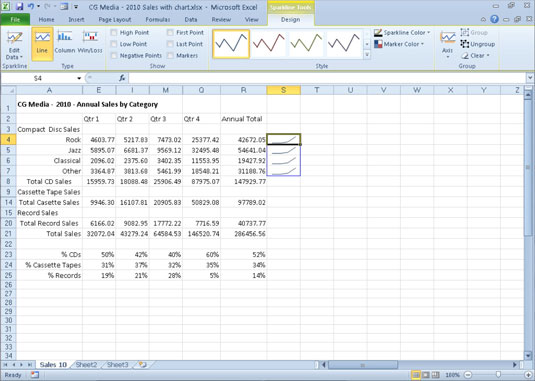Excel 2010 introduserte sparklines, en ny type informasjonsgrafikk som representerer trender eller variasjoner i innsamlede regnearkdata. Sparklines er små grafer (miniatyrdiagrammer) som passer i en enkelt celle i regnearket. Sparklines kan være en av følgende tre diagramtyper:
-
Linje som representerer den relative verdien av de valgte dataene.
-
Kolonne der de valgte regnearkdataene er representert av små kolonner.
-
Vinn/tap der de valgte regnearkdataene vises som et vinn/tap-diagram; gevinster er representert av blå ruter som vises over og røde ruter (representerer tapene) som vises under.
Slik legger du til sparklines i cellene i regnearket:
Velg cellene i regnearket med dataene du vil representere med en sparkline.
På Sett inn-fanen klikker du på diagramtypen du vil ha for sparkline (Line, Column eller Win/Loss) i Sparklines-gruppen.
Excel åpner dialogboksen Lag gnister, som inneholder to tekstbokser: Dataområde, som viser cellene du valgte med dataene du vil tegne grafen; og Location Range, hvor du angir cellen eller celleområdet der du vil at sparkline skal vises.
Klikk på tekstboksen Stedsområde, velg cellen eller celleområdet der du vil at sparkline skal vises, og klikk deretter OK.
Når du oppretter en sparkline som spenner over mer enn én enkelt celle, må antallet rader og kolonner i stedsområdet samsvare med antall rader og kolonner i dataområdet. (Det vil si at matrisene må ha samme størrelse og form.)
Fordi sparklines er så små, kan du enkelt legge dem til cellene i den siste kolonnen i en tabell. På den måten kan sparklinene skildre dataene visuelt og forbedre betydningen samtidig som de er en integrert del av tabellen.
Figuren nedenfor viser en regnearktabell etter å ha lagt sparklines til tabellens siste kolonne. Disse sparklinene viser variasjonen i salget over fire kvartaler som små linjegrafer. Når du legger til sparklines i regnearket, legger Excel 2010 til en Sparkline Tools Design-fane på båndet. Denne Design-fanen inneholder knapper som du kan bruke til å redigere typen, stilen og formatet til sparklines.
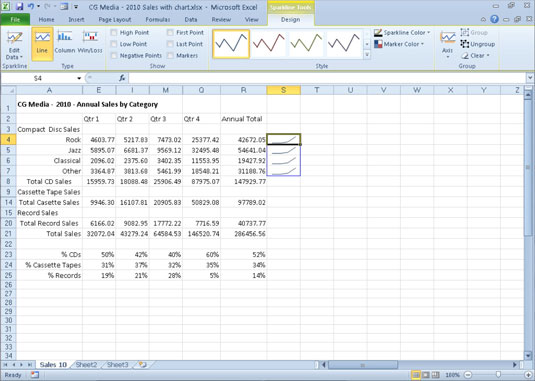
I dette regnearket representerer sparklines datavariasjoner som små linjediagrammer.